使用过演示文稿的朋友们都知道,常常会在幻灯片的内容上使用超链接可以快速翻到需要的那一页幻灯片。下面小编就来告诉大家如何在WPS演示中使用超链接的命令,一起来看看吧。新建默认模板wps演示文稿,内容版式为空白版式。单击在线素材中的目录项,单击目录选项卡,选中其中一种目录,右击选择快捷菜单中的“插入&rd......
WPS excel表格如何自动生成日期
WPS教程
2022-04-12 21:34:03
我们平时使用excel表格时,有时为了工作,需要在表格中某些区域按规律输入日期,如果一个个输入,不但工作效率低下,还容易出错。
有没有什么便捷的方法呢,当然是由的,在此分享Wpsexcel自动生成日期的方法
1、首先打开一个空的Excel,选中需要输入日期区域的第一个单元格,如下图示:
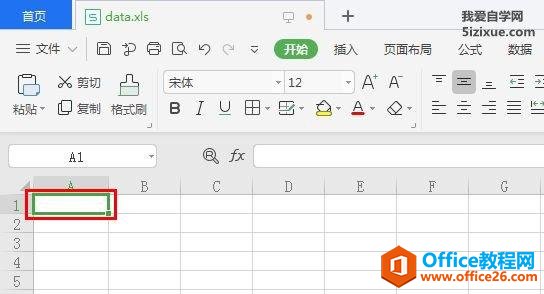
2、选择工具栏中的“公式”选项,然后点击“日期和时间”,弹出的菜单中选择【DATE】:

3、在弹出的对话框中,分别输入相应的年月日:
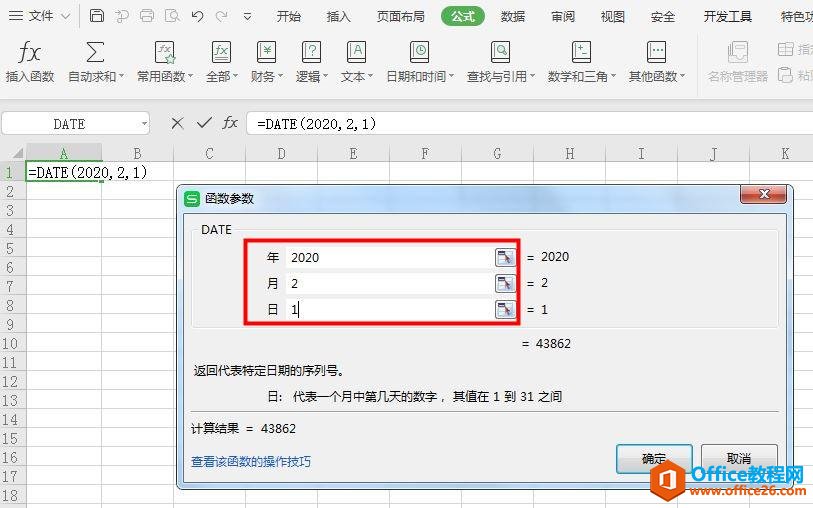
4、选中需要填充的区域,这里我们以列为单位,继续点击【开始】菜单下的【行和列】,下拉菜单中选择【填充】,在跳出的三级菜单中选择【序列】选项:
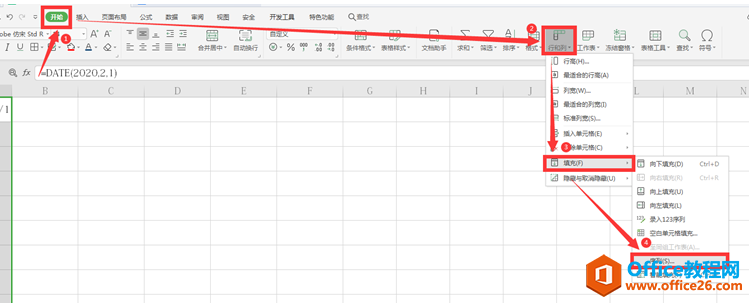
5、弹出的对话框中,全部选择默认,步长值也是默认“1”:
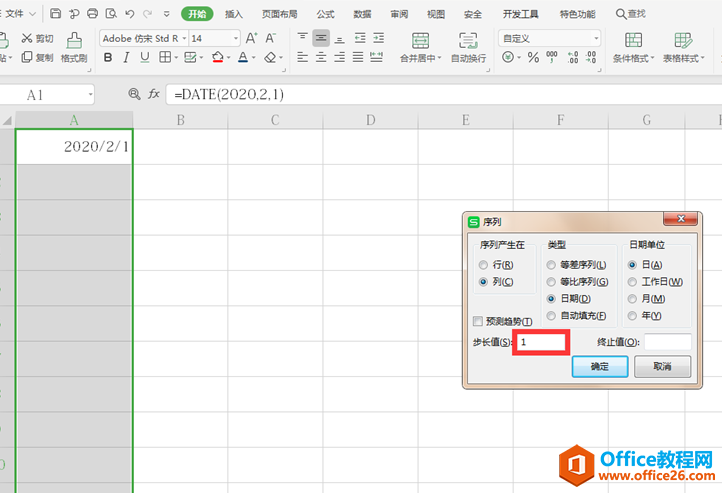
操作完成后,我们发现选中区域内已自动生成了日期
上一篇:WPS Excel的备份文件在哪 下一篇:WPS 云文档怎么登录
相关文章





